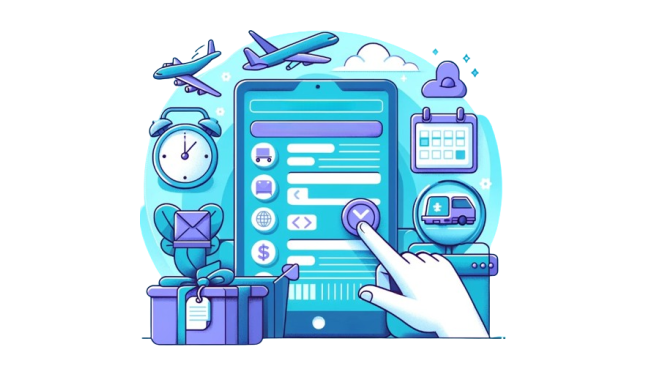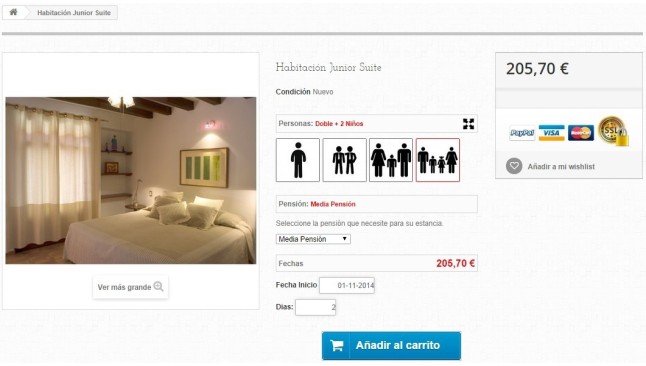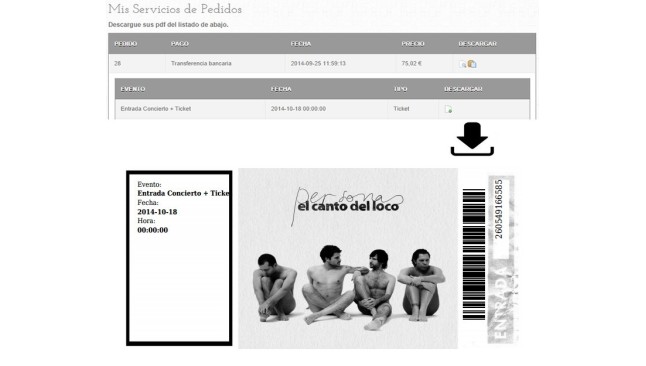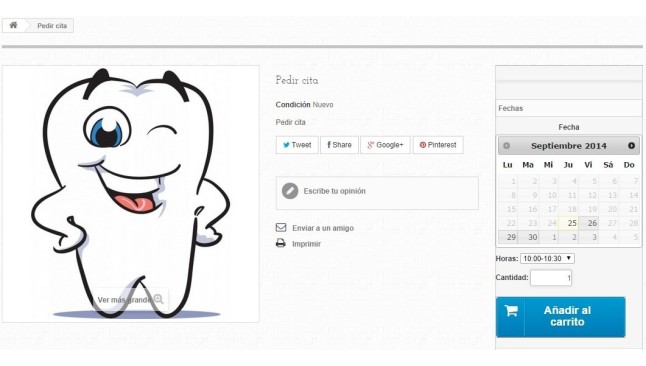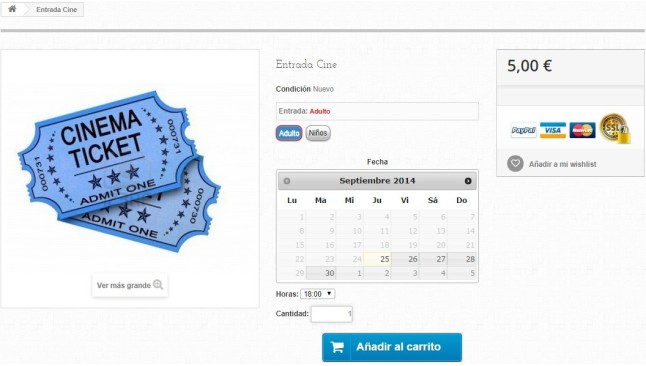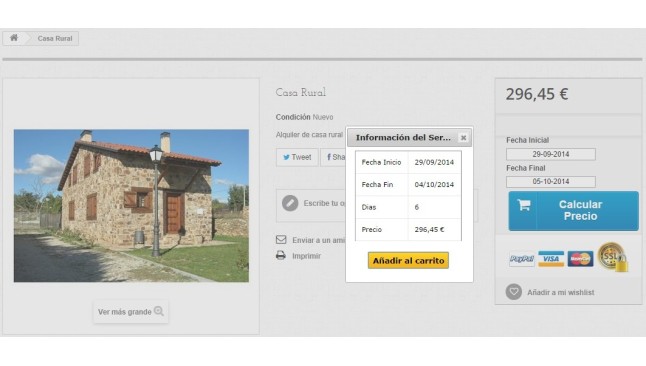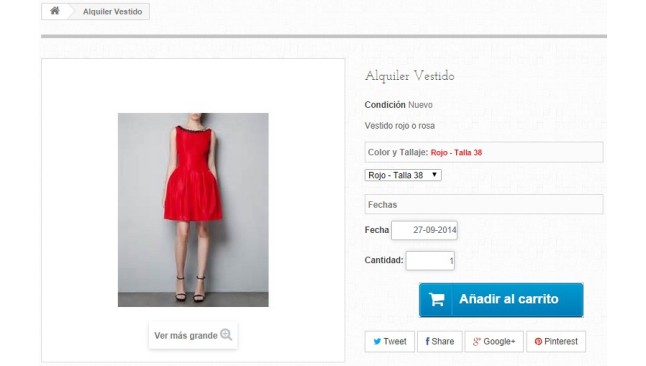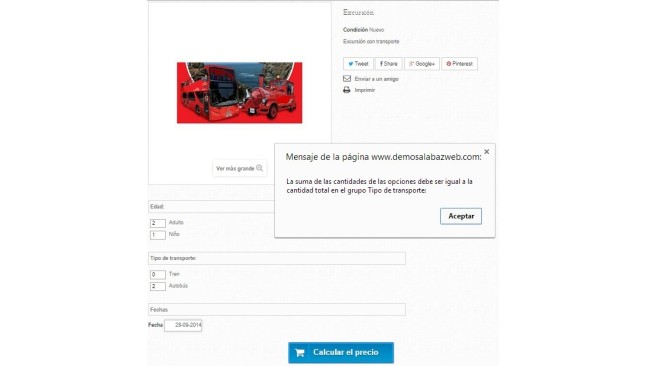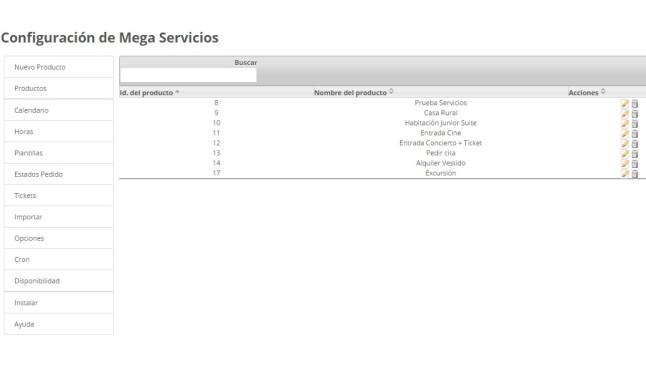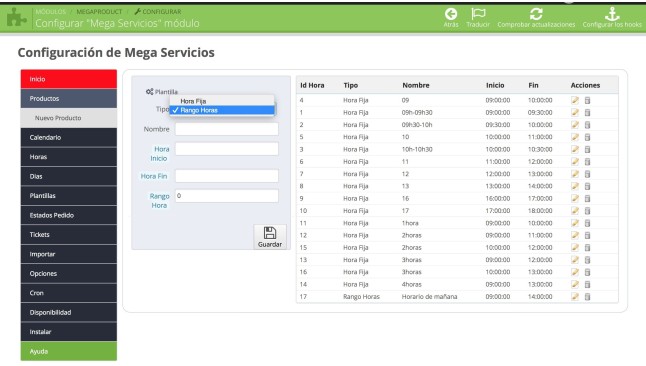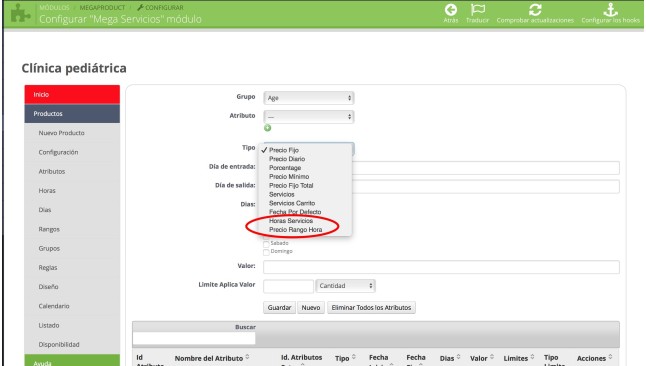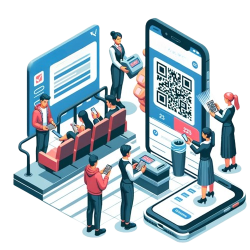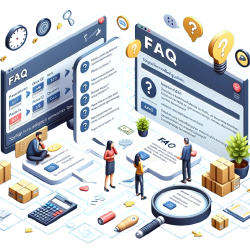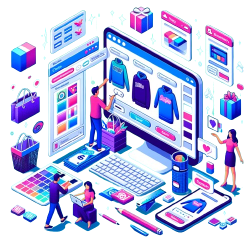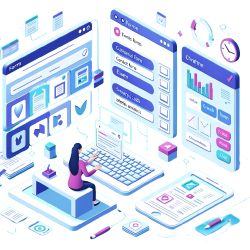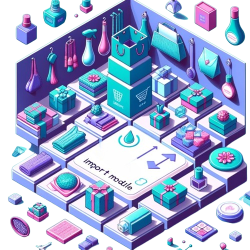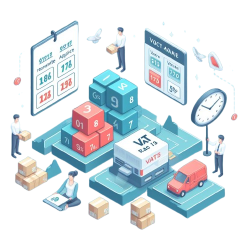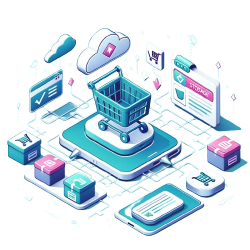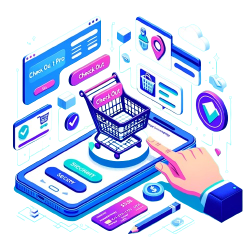Module de réservations et vente de services pour Prestashop
Module pour faire des réservations dans votre boutique Prestashop, idéal pour les hôtels, restaurants, cliniques, musées, voyage et location de voitures...
Pourquoi dois-je ce module ?
Si vous avez une maison de campagne, un hôtel, une société de location de voiture, vous êtes un dentiste ou un avocat... il s'agit de votre module. Avec Megaservicios vous pouvez proposer vos services sur internet facilement, ce qui permet à vos clients de choisir la date d'un événement, une fonction du théâtre ou un rendez-vous. Vous pouvez également sélectionner différentes options comme le type de menu dans un restaurant, le nombre d'adultes et d'enfants, dans la réservation d'hôtel...
Grâce à ce module :
Vos clients Vous pouvez sélectionner date, date, l'heure, vérifiez le prix et la disponibilité de l'événement, mais aussi les paiement. En outre, vous recevrez un ticket avec toute la réservation et les informations de commande par courrier électronique et sur la facture
Vous vous aurez le contrôle total et vous pouvez gérer toutes ces options depuis le Back Office de votre boutique Prestashop : activer / désactiver les dates et les jours (p. ex. « Service non disponible le samedi et le dimanche » ou « service non disponible de janvier à février”); la valeur des prix différents pour les dates, heures, jours, attributs ; limiter l'événement de capacité ; le modèle de conception qui va recevoir le client avec les informations de votre réservation ; afficher et gérer les capacités d'un administrateur de calendrier.
DÉMO DISPONIBLE ici
Dernières démos ajoutées (vérification de la fonctionnalité dans les versions v.7.0) :
Essayez la démo de la version la plus récente ici.
Et découvrez comment effectuer les réglages dans ce post :https://www.alabazweb.com/es/blog/121-Aprende-a-Configurar-Los-rangos-de-horas-en-megaservices
Toutes les fonctionnalités :
1 disponibilité et réservations
Votre entreprise est disponible tous les jours ? Y compris les samedis et dimanches ? Avec ce module, vous pouvez configurer la disponibilité de votre entreprise
Désactiver les jours :
Désactiver les jours où vos produits (chambres d'hôtel, promenades en vélo, etc.) ne seront pas disponibles. Il peut être un seul jour, une semaine, un mois, week-end ou en semaine.
Dans le présent démo Les lundis et mardis sont désactivés.
Jours a permis :
Dans cette fonction, vous pouvez indiquer les jours ou des dates précises que votre service sera disponible. Si vous avez une salle de théâtre et une fonction ne sera disponible au cours du mois d'avril, avec ce module vous pouvez le configurer.
L'exemple de cette démo permise que réservations du mercredi au dimanche.
Minimum/maximum de jours :
Pour configurer les jours, vous pouvez spécifier un minimum et un maximum de jours client doit choisir de demander à vos services. En d'autres termes, si vous avez un chalet et veut en juillet que la réservation minimum est de 3 jours et maximum de 5, avec ce module vous pouvez le faire.
Dans le démo , l'exemple exposé, c'est que du 1er juin au 30 septembre, les réserves obligatoires est de cinq jours et maximum de 10.
Jours par semaine à la maison de la réserve :
Pour indiquer le jour de la semaine où dois nécessairement commencer la réservation. Par exemple, si nous avons un hôtel et réservations au mois d'août pour une semaine à partir de mercredi, nous vous indiquerons que le jour d'arrivée à l'hôtel durant le mois devrait être mercredi, comme indiqué dans le présent démo.
Jours de la semaine de la fin de la réservation
Pour marquer le jour de la semaine que les clients doivent compléter la réservation de vos prestations. Par exemple, si vous avez un hôtel et que vous souhaitez votre fin de clients réservation un dimanche, vous devrez juste l'indiquer. Cette option, combinée avec la précédente, servira à indiquer la durée maximale du séjour.
La date de l'attribut :
Pour indiquer une date par défaut basée sur un attribut. Autrement dit, selon l'attribut, vous sélectionnez client, dates disponibles sera un ou l'autre. Par exemple, si vous exécutez un théâtre avec des représentations différentes selon les travaux que le client souhaite voir, s'affiche par défaut une date ou un autre.
Dans le cas de la exemple,Selon le film que vous choisissez, il sera disponible pour l'une ou l'autre jour.
Voir les disponibilités :
Vérifiez la disponibilité des produits grâce à l'onglet disponibilité. De cette façon, vous pouvez vérifier le nombre de réservations de n'importe quel jour donné, le nombre de places disponibles pour une date donnée, etc..
Dans le présent exemple de, Nous avons décidé que les services sont disponibles pendant les week-ends et la capacité est de 50 personnes par séance par jour.
Il est possible que le client peut également consulter ces informations, si vous décidez de mettre dans votre magasin un calendrier de disponibilité (plus) plus tard.
Réservations téléphoniques :
Megaservicios vous permet également d'entrer manuellement les réserves qui sont faites par téléphone. De cette façon que le nombre de services disponibles s'ajusteront automatiquement une fois introduit ces données.
Plusieurs options de conception : Vous pouvez modifier le texte par défaut, l'affichage des attributs, des informations supplémentaires avec des images et des vidéos.
Affichage Web :
Modifie les fonctionnalités de votre magasin, des éléments cachés sur le web, vous ne souhaitez pas afficher, affiche un calendrier de disponibilité permettant aux clients de vérifier le prix et la disponibilité du service.
CALENDRIERS, JOURS ET HEURES :
-Seulement calendar : sera utilisé pour des dates spécifiques. Exemple de ici
-Deux calendriers : la meilleure option lorsque le client est tenu d'indiquer les plages de dates. Exemple de ici
-Calendrier-jours : Un calendrier s'affiche pour sélectionner une date de début et un champ de jours pour indiquer le nombre de jours qui se réserve le produit ou le service. Exemple de ici
-Sans calendriers: N'apparaît pas tout échéancier. Cette option est utilisée lorsque le service est disponible seulement un certain jour. Par exemple, un concert qui ne fait qu'une seule nuit. Exemple de ici
-Calendrier des disponibilités : Ce calendrier indique le nombre de prestations de services chaque jour et ceux qui sont encore disponibles. Exemple de ici
Date sélectionnée par défaut :
Cette option permet à ce jour qui fera la réservation déjà apparaît sur la page. Il est utilisé pour les événements qui ont seulement lieu à une date spécifique. Lorsque cela se produit, il est souvent combiné avec l'option de ne pas montrer le calendrier. Par exemple, dans ce démo, les films sont projetés seulement un certain jour.
Heure de la réservation :
Grâce à la création de panels (laps de temps) Vous pouvez gérer les plages autant de temps que nécessaire pour s'adapter aux besoins de vos services. Si vous avez une clinique, et vous pourrez assister à un patient toutes les demi-heures, crée la moitié une heure de plage horaire en une demi-heure depuis le début jusqu'à la fin de votre journée. IE va créer une gamme de 9 à 09:30 le matin, un autre 09:30-10 et ainsi de suite. De cette façon, lorsque le client faire la réservation du service, vous pouvez choisir le moment qui convient le mieux à vos besoins et selon la disponibilité.
Démo: Ici les vélos seront disponibles à partir de 10:00 à 10:30 et de 16:00 à 16:30 dans l'après-midi.
Heures d'ouverture : Si le client peut sélectionner des panels qui veut effectuer le service dans la réserve, par exemple, pour regarder un film.
Dans le présent exemple de le client peut choisir si vous voulez les inscriptions pour la session de 18 heures ou 21.
Disponibilité :
De Megaservicios, vous avez la possibilité d'indiquer que si vous voulez que le client peut voir la disponibilité d'un service ou non. Si oui, vous avez plusieurs options pour le faire :
-Vous pouvez ajouter un bouton de disponibilité pour faire apparaître un calendrier de disponibilité lorsque le client clique dessus. Disponibilité et le prix seront affiche ou que le prix du service. Vous pouvez également directement ajouter un calendrier de disponibilité avec le choix du type de calendrier que vous souhaitez afficher.
Dans le présent démo, lOS services sont disponibles pendant les week-ends et la capacité est de 50 personnes par séance par jour.
Quantité :
Vous pouvez sélectionner si vous souhaitez ajouter une photo de quantité, où le client indiquera le nombre de services que vous souhaitez embaucher. Il est très efficace dans le cas qui vendent, par exemple, des billets de film, pour un concert... ou pour indiquer le nombre de jours de séjour dans un hôtel, etc.. Exemple de ici
AFFICHAGE DES PRIX :
Le prix de la réservation de vos services peut être affiché différemment :
-Sur le côté droit de l'écran, sous forme de boutons. Ver ici
-Prix pour Ajaxle prix est calculé et mis à jour automatiquement selon les options que le client choisit. Voir ici
Bloc de résultats :
Cette option permet à l'utilisateur d'obtenir un résumé des services sélectionnés dans la même page de la boutique, sans avoir à aller à la charrue pour vérifier les options choisies. Les résultats peuvent être affichés fixe sur la page elle-même, dans un fenêtre flottante ou ne pas s'afficher.
La création d'attributs permet que ce module répond à tous les besoins de votre entreprise, peu importe. Vous pouvez créer autant d'attributs que vous avez besoin couvrir toutes les options et combinaisons de services que vous offrez sur votre site Internet.
Pour ce faire, nous devons tenir compte du fait que la première étape est de créer ces attributs et leurs valeurs dans Prestashop.
Une des questions importantes que nous devons faire remarquer ici est comment nous souhaitons afficher cet attribut est notre page. On peut choisir entre le bouton d'option, la couleur ou la liste déroulante. N'oubliez pas que si vous souhaitez afficher une image, par exemple, vous devez choisir le type de l'attribut color.
Lorsque les attributs et leurs valeurs sont créés, vous pouvez créer des groupes d'attributs pour l'affichage sur le web ou gérer le prix de vos services grâce à la combinaison d'attributs.
Dans le présent démo, Selon les attributs de ce client (nombre de personnes), le type de régime alimentaire et/ou les pièces choisir le prix de la chambre peut varier.
Prix peuvent être ajustés en utilisant les options suivantes :
-
Prix fixe
-
Prix par jour
-
Pourcentage
-
Prix minimum
-
Total prix fixe
-
Services
-
Panier de services
-
Date par défaut : dans le cas de la exemple de, Selon le film choisi, sera disponible pour l'une ou l'autre jour.
La création de groupes vous permettra de vous montrer les différentes options dans votre boutique en ligne, modifier le style de votre site et l'adapter à vos besoins.
Groupes d'attributs
Parmi les options les plus utilisées seront la création de groupes d'attributs, car elle permettra au client l'option qui convient le mieux à vos besoins.
Si vous avez un restaurant, vous pouvez créer un attribut de menu type et inclure un menu d'adulte, enfant, adapté pour les cœliaques, etc.. Grâce à des groupes, vous pouvez choisir comment affiche ces options sur votre site Web ; avec une image, boutons, liste déroulante ou une liste déroulante.
Dans ce cas, le type de chambre est affiché comme images, le type de pension sous forme de liste déroulante et le type de boutons de style restaurant.
Vous pouvez également choisir si vous pouvez sélectionner plusieurs options, s'il y a une sélection de minimum ou maximum, si vous souhaitez afficher l'attribut label ainsi que la taille de l'image, où il est un attribut de type de couleur. Vous pouvez également définir s'il existe un attribut séparé ou combiné avec d'autres.
Groupes de calendrier
La direction du groupe permet également la création du type de calendrier qui s'affichera dans votre boutique en ligne. Nous pouvons choisir entre :
-Calendrier-jours : Le calendrier s'affiche et juste en dessous de la boîte de sorte que le client indique les jours, vous souhaitez vous abonner au service. Voir l'exemple
-Calendrier et heures : Le calendrier sera affiché et dans le cadre de gammes d'heures disponibles pour la journée spécialement choisi. Voir l'exemple
-Quantité: Avec cette option affichera une boîte de quantité. C'est le même que qui peut être configuré dans les options générales. Il sera utilisé lorsque le service n'est pas contractée par jours, mais par les quantités. Par exemple, lorsque ce qu'ils vendent sont des billets. Voir l'exemple
-Disponibilité : Une zone de disponibilité s'ouvre. Vous pouvez également configurer les options générales. Voir l'exemple
Groupes de personnalisation
Une autre option offerte par groupes est les groupes créer de personnalisation, où vous pouvez choisir entre diverses options comme ils s'adaptent à vos besoins. Vous avez la possibilité de choisir un domaine de la personnalisation avec une zone de texte ou saisie de texte, où le client peut ajouter informations manuellement. Par exemple, vous pouvez créer un champ de saisie pour client indiquent des besoins spéciaux, des commentaires, etc.. Vous pouvez choisir d'être un champ obligatoire ou ne pas que ce soit. Si vous choisissez d'être, le client panier n'est pas accessible jusqu'à ne fournit pas les informations nécessaires.
Dans le présent exemple de Il y a deux champs de personnalisation. Le nom et prénom, qui est obligatoire, et un autre remarques selon lesquelles il n'est pas.
Groupes par catégorie
Vous pouvez également créer un groupe de catégories. Identique à ce qui précède, mais selon les catégories que vous avez créé dans votre boutique Prestashop seront configurés.
Avec tous ces groupes, Megaservicios va créer une table dans laquelle vous pouvez modifier la position des groupes. De cette façon, vous pouvez recevoir certains options s'affichent au-dessus des autres dans votre magasin.
Ici vous pouvez voir comment nous avons organisé l'ordre des groupes pour qu'ils apparaissent dans notre boutique :
Comme on le voit dans l'image, l'ordre des éléments est exactement la même chose que nous avons marqué dans le tableau ci-dessus. Tout d'abord, s'affiche le calendrier, suivie de la boîte de la quantité et la personnalisation puis champ nom complet. Puis, il y a le type de pension et restaurant à choisir. De cette façon, vous pouvez modifier le style de votre page afin qu'elle s'adapte à vos besoins.
L'avantage de définir ces options des groupes est que vous pouvez choisir la position occupée dans la fenêtre en ce qui concerne les autres éléments, par exemple, si vous voulez que le calendrier s'affiche ci-dessus ou ci-dessous le type de chambre ou de la Commission qui doit choisir le client.
Personnaliser les étiquettes :
Grâce à Megaservicios, il est maintenant possible d'indiquer un texte spécifique à la date de début ou la fin de la réserve, pour les jours ou pour le prix de vos produits. Exemple de, au lieu des jours de la balise, vous pouvez modifier le texte par « combien de jours sera avec nous? »
Messages sont uniques pour chaque produit :
Megaservicios offre également la possibilité de changer les messages d'erreur et d'ajouter des textes personnalisés au début ou à la fin de chaque page de produit.
L'exemple de cette démo vous avez entré un texte avec un service à la clientèle téléphonique.
5. un prix pour chaque situation
Vous pouvez configurer un juste prix (exemple : billet de cinéma 5 €) ou configurer des prix différents selon les paramètres suivants :
Prix fixe :
Avec l'option de prix fixe, vous pouvez spécifier un prix permanent, quel que soit le jour ou les heures de la réservation. Vous pouvez également régler ce type de valeur pour une période déterminée.
Dans le présent démo, le prix du billet est toujours 6,05 €
Taux variables / heure :
Insère un prix unique pour toutes les heures ou des prix différents selon la durée choisie. Par exemple :
Produit : Entrée de Film
Passe à la : 17:00 h, 18:00 h, 19:00 h aura un prix de 8 €,
Passe à la : 20:00 h, 22:00, 21:00 h aura un prix de 10 €
Selon la configuration des heures et le prix fait dans l'administration du module, client il suffira de sélectionner votre pass et vous verrez le prix final.
Dans le présent exemple de, le col de 18:00 heures coûte €18,15 et 21:00 heures, 24,20 €.
Prix variant par jour :
Vous pouvez également modifier le prix de votre produit ou un événement varie de jours. Par exemple :
Produit : Hotel sur la salle de la plage
Basse saison (janvier - février) 30€/jour
Moyenne saison (mars - mai) 50€/jour
Dans le présent démo, le prix du billet est moins cher pour jeudi pour le reste de la semaine.
Prix fixe par gammes de jour :
Ce type de valeur pour spécifier des prix fixes d'un produit basé sur le nombre de jours que le client engage. Par exemple, si vous avez un hôtel et la réservation du client de 1 à 3 jours, le prix est de 150 euros et si elle est faite de 3 à 7 jours, le prix est de 250 €.
Prix par attributs :
Vous pouvez créer plusieurs attributs que vous voulez sans toute combinaison traditionnelle de Prestashop peuvent altérer le chargement de votre site Web et définir des prix différents.
Crée des groupes d'attributs et attributs tels que :
Type de chambre : simple, double, double, avec un enfant
Type de pension : demi-pension, pension complète, tout compris
Le type de menu : adulte, enfant...
Megaservicios offre la possibilité de fixer des prix différents selon l'attribut sélectionné, afin que le montant total de la commande comprend le prix de ces attributs et variera selon le choix du client.
Exemple :
Le prix pour une chambre individuelle est de 20 € (du lundi au vendredi) et 30 € (week-end). Mais en août, le prix est de 40 €. La chambre comprend la demi-pension, les augmentations de prix de la chambre 10 €.
Comme vous pouvez voir les possibilités qu'ils sont infinies, et une fois créé ces attributs, vous n'aurez pas à vous soucier de variations de prix.
Vérifiez comment varier le prix de la chambre selon le type de chambre, type de pension et restaurant choisi dans ce démo.
Prix minimum :
Le module permet également de spécifier le prix minimum qu'un client va devoir payer pour vos services, peu importe les autres attributs que vous sélectionnez (type de menu, accessoires, etc....)
L'exemple développé dans ce démo, le prix minimal est de 18,15 €.
6 capacité ou des services pour chaque instant
Vous avez un hôtel, mais une plante est en travaux?, un de votre film, projecteurs de cinéma ont rompu?, les masseuses à votre clinique est malade ? Ces et autres milliers de situations qui peuvent se produire sur une base quotidienne modifiera le nombre de services dont vous disposez dans votre entreprise.
Capacité par heure :
Grâce à la création de panels (les plages d'heures), vous pouvez créer autant de passes ou d'heures que vous avez besoin et limitez le nombre de services et de la capacité de passes.
Exemple : Dans une pièce de théâtre, vous avez trois sessions ou passes :
Aller à 16:00 heures, capacité maximum 50 personnes
Passez à 20:00 heures, capacité maximale de 100 personnes
Passez à 00:00 heures, capacité maximale de 100 personnes
De cette manière, le web ne permettra pas de certains passages pour ces sessions qui ont dépassé la capacité, en informant le client que le col n'est plus disponible.
Dans le présent exemple, la capacité est de 150 personnes à 18:00 heures et 100 passez sur le col de 21:00.
Capacité pour les jours :
Vous pouvez également sélectionner le nombre de services dont vous disposez pour jours. Par exemple, location de vélos avec une capacité de 30 personnes (ou commandes) par jour.
Alternativement, vous pouvez modifier le nombre de services dans un temps donné. Si vous avez un restaurant et une salle à manger extérieure a été, par exemple, vous pouvez augmenter la capacité de juin à septembre.
Dans le présent démo de juin à août, nous aurons disponibles deux maisons rurales tandis que le reste de l'année il y aura un seul.
7 affichage et masquage des éléments
Il y a toujours des éléments qui ne sont pas nécessaires pour votre magasin ou pour certains services ou simplement les options qui ne sont pas compatibles entre eux. Dans ces cas et pour éviter toute confusion, le mieux est qu'ils ne sont pas visibles pour nos clients.
Objets cachés :
Ce module vous permet également de se cacher n'importe quel élément sur la page comme le prix, le champ montant, images. Pour faire cela il suffit d'ajouter l'ID html de cet élément.
Règles pour limiter les options :
Grâce à des règles, il est possible qu'un ou plusieurs attributs disparaissent parmi les options selon nos besoins. Il existe deux types de règles.
Visible uniquement si : la création de cette règle, il est possible que nous pouvons choisir certains attributs afin qu'ils sont affichés uniquement dans certaines circonstances. Par exemple, si nous avons une salle de cinéma, nous pouvons choisir que l'option de l'une des chambres est seulement montrer dans un film.
Dans le présent exemple de, entrée pour l'option des enfants n'est visible que si vous choisissez des films pour enfants.
Désactiver des champs : en revanche, permettant à cette règle est d'éliminer les attributs que nous ne voulons pas apparaître à un moment donné.
L'exemple de cette démo, le genre de restaurant n'apparaît pas lorsque le client choisit la seule option de chambre.
Il s'agit d'un exemple clair d'une règle pour désactiver les champs. Dans ce cas, lorsque le client choisir de salle livre seulement, à l'exclusion des repas, disparaît le choix du restaurant. En revanche, si vous choisissez la pension complète ou demi-pension, oui apparaît.
8. le client reçoit les informations de votre commande
Modèles pour les billets et les emails :
Depuis cette option, vous pouvez configurer des modèles de réserve pour chaque produit ou emails de commande envoyée au client et qui sont attribués au changement de statut dans Prestashop. Plus tard dans le produit lui-même peut établir ce billet que vous souhaitez envoyer et quand le faire.
Il existe deux types de modèles : produit et l'ordre.
Les modèles de type produit génère des informations sur un produit acheté par le client. Utilisé pour créer des tickets, billets de réservations d'hôtel... Pour ce faire, une fois généré le modèle, dans chacun des produits, il existe une section dans les options générales pour indiquer quel type de modèle à utiliser. Nous pouvons choisir entre générant un billet seul quantités ou un billet pour chacun des services achetés, par exemple, si un client achète deux billets pour les films, peut créer un ticket qui inclut deux entrées ou générer deux billets avec un billet chaque.
Modèles type ordre sont des emails envoyé par défaut Prestashop quand ordre passe par certains États. Par conséquent, nous pouvons choisir les données d'une commande que vous souhaitez voir apparaître dans le courriel que le nom et l'adresse du client ou les informations des produits choisis. Une fois généré le modèle, vous pouvez l'affecter à un état de la commande spécifique. Par exemple, nous pouvons créer un modèle qui est envoyé au client dès que le paiement a été accepté.
Tandis que les modèles sont générés au format html, les variables spécifiées sont remplacés par des caractères généraux automatiquement. De cette façon, il est très facile de personnaliser les modèles et les adapter à chaque client. Il est également possible d'inclure les codes à barres et QRs. En outre, ces modèles sont générées automatiquement au format pdf.
En outre, vous pouvez créer des modèles différents pour créer invitations. De cette façon vous pouvez envoyer des invitations de vos événements avec une validation, comme un code d'entrée normal et avec les mêmes options. Vous pouvez également créer un modèle différent de Messagerie Si vous souhaitez adhérer à l'invitation.
Validation des URL des billets :
Vous avez également la possibilité d'entrer un code à vos clients afin qu'ils valident le billet qui leur a été envoyé. Ce code doit être entré dans une adresse web, a également indiquée au client.
9. Ne perdez pas de temps et deux fois la configuration du produit
Gagnez du temps et copier la configuration d'un produit et modifier les éléments qui sont différents.
Importer des fichiers :
Cette option vous permet d'importer les paramètres d'attributs facilement partir d'un fichier Excel.
Copier le contenu une configuration d'un produit à l'autre :
Jours, heures, attributs... CE QUE VOUS VOULEZ. Oublier d'avoir à faire les mêmes paramètres maintes et maintes fois.
10. Plus d'avantages
+ date de fin 1 :
Avec cette option, il est possible d'indiquer, pour chaque produit, si la date de fin du service le jour même ou le lendemain. Cela dépendra du type de produit qui est réservé. Il est très utile pour des services comme la réservation d'un hôtel d'une nuit d'été, au départ le lendemain, ou la location d'un véhicule.
Cron :
Par le biais de l'onglet Cron, vous pouvez ajouter des liens différents selon les besoins de notre boutique. Par exemple, nous pouvons ajouter l'option « Supprimer les charrettes » c.-à-d. indiquer tous les x jours de faire un nettoyage de ces chariots qui sont restés abandonnés. Il est également possible de cet onglet « supprimer bloqué services », c'est-à-dire, mettre quelques fois la réservation d'un produit. Grâce à cette option si un produit a été ajouté au panier mais l'achat n'a pas être achevé, dernier alors que nous l'avons indiqué (par exemple, 30 minutes), produit sera disponible dans le magasin pour un autre client.
Et le résultat ?
Si vous voulez vérifier la performance de notre module, vous pouvez visiter le nouveau Megaservices démo qui vous faciliter la gestion des réserves et la vente de services de votre boutique Prestashop.
Vous pouvez aussi voir les vidéos explicatives du produit dans la configuration suivante directions et vérifiez les démos avec les dernières mises à jour du module.
NOTES :
* À venir bientôt Microsoft prend en charge n'est plus le navigateur Internet Explorer. Pour cette raison, aucun nous ne pouvons être responsables tel qu'il est affiché dans le module de navigateur.
* Afin que le module puisse afficher dans mobile, vous devez utiliser un modèle sensible et, en outre, mettre hors tension de l'affichage mobile sur le sujet.
<span style="color:
Vous aimerez aussi